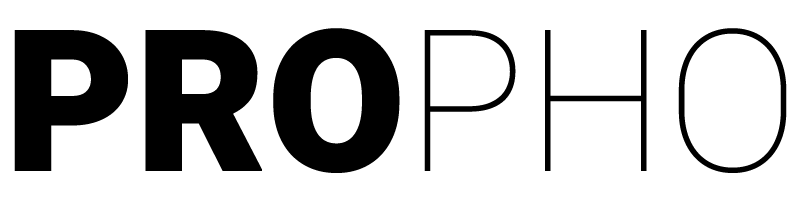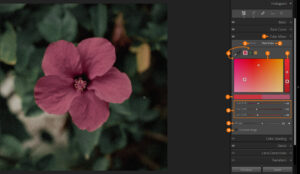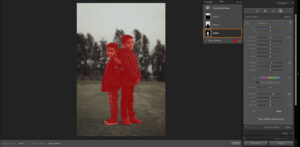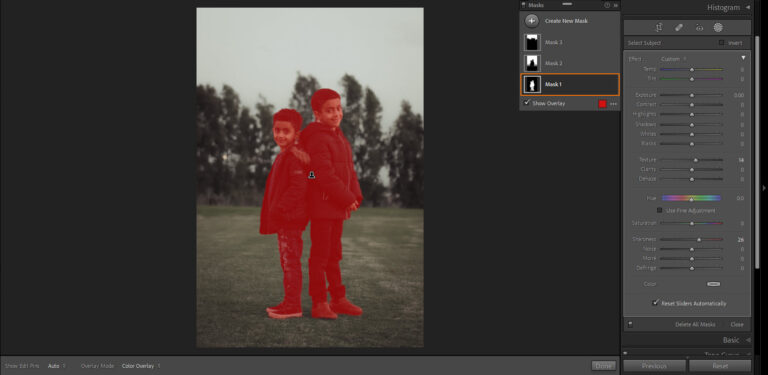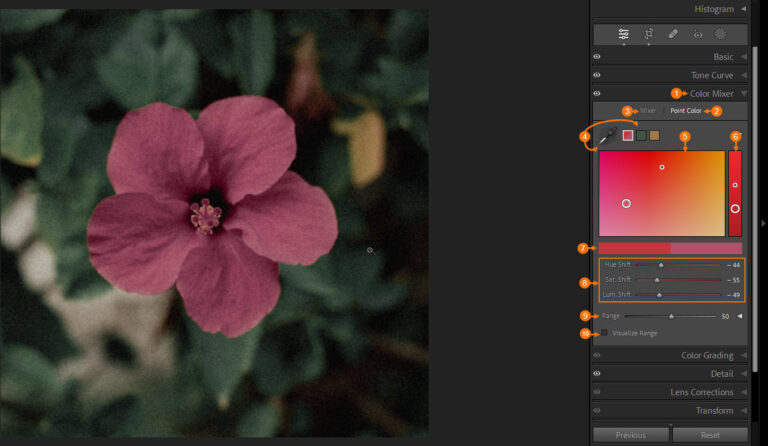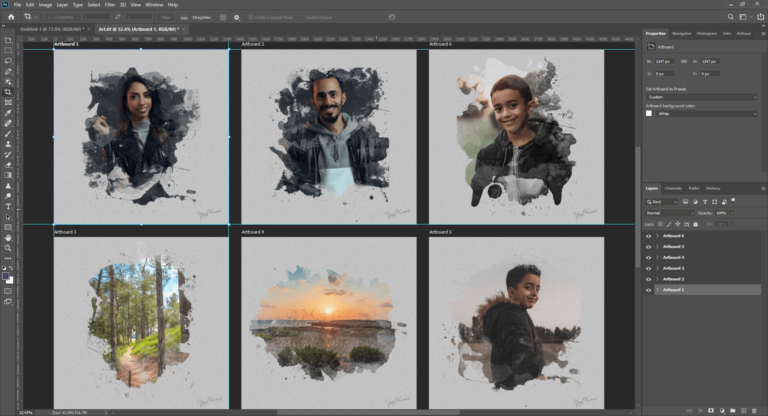הוספת חתימה לתמונות זו פעולה פשוטה שלייטרום מבצעת בתהליך היצוא.
בכדי ליצור חתימה יש לפתוח את חלון הגדרות החתימה דרך תפריט Edit ונבחר ב- Edit Watermarks. בחלון שיפתח נוכל להגדיר את הפרמטרים הרלוונטיים לעיצוב החתימה.
הלשונית הראשונה Image Options מאפשרת לטעון אל לייטרום קובץ PNG או JPEG שישמש כחתימה. נגע באפשרות הזו בסוף, מאחר וזו הצורה המומלצת לדעתי להוסיף חתימה לתמונות.
מצד שמאל למטה נוכל להזין את הטקסט שנרצה שישמש כחתימה.
בלשונית Text Options נגדיר את ההגדרות הקשורות לטקסט עצמו, לדוגמא:
נוכל לבחור פונט מרשימת הפונטים, לשנות את משקל הפונט וצבע הטקסט.
במקטע Shadow נוכל לבחור אם להוסיף צל לטקסט ובאיזה אופן.
בסליידר Opacity נגדיר את עוצמת השקיפות של הצל.
בסליידר Offset נגדיר את מרחק הצל מהטקסט.
בסליידר Radius נגדיר את עוצמת הפיזור / ריכוך של הצל.
בסליידר Angle נגדיר את זווית הצל.
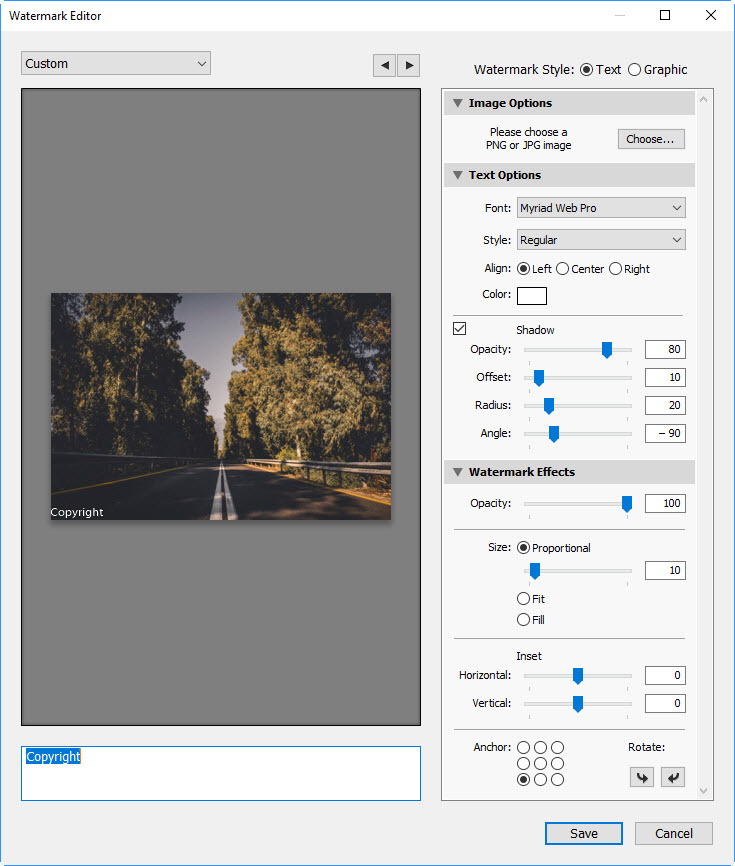
בלשונית הבאה, Watermarking Effects נוכל להגדיר את השקיפות הכללית של החתימה בעזרת הסליידר Opacity.
את גודל הטקסט נגדיר באופן יחסי ע"י שימוש בסליידר או שנוכל לבחור ב- Fit בכדי שהטקסט יותאם לקצוות התמונה כשהאפשרות השלישית היא Fill והטקסט ימלא את התמונה.
הסליידרים שב- Inset מאפשרים להרחיק את הטקסט מגבולות התמונה.
בכדי לעגן את החתימה למיקום מסוים על התמונה, נשתמש באחד מאפשרויות העיגון שב- Anchor ובמידה ונרצה לסובב את הטקסט נעשה את זה דרך האפשרות Rotate.
חתימה למתקדמים
ההמלצה שלי היא לטעון קובץ PNG מותאם אישית שישמש כחתימה, מאחר וקבצי PNG תומכים בשקיפות. ב-"מותאם אישית" אני מתכוון לקובץ PNG שנוצר בתוכנה חיצונית, לדוגמא פוטושופ, כשבקובץ יש חתימה בעיצוב אישי.
אם אתם "מעצבים מלידה" כנסו לפוטושופ או לתוכנה גרפית אחרת ותעצבו לעצמכם חתימה בהתאמה אישית. אפשרות נוספת זה לבקש מגרפיקאי/ת ליצור עבורכם חתימה מותאמת לצרכים שלכם.
בכדי לטעון את הקובץ ניגש ללשונית Image Option ונבחר ב- Choose.
בחלון הניווט שיפתח ננווט אל המיקום הרלוונטי ונטען את קובץ החתימה שיצרנו. לאחר מכן, ניגש אל לשונית Watermarking Effects ונתאים את ההגדרות הרצויות.
שמירת חתימה כפריסט לשימוש חוזר
מומלץ לשמור את השינויים שביצענו כ- preset על מנת שנוכל להשתמש בחתימה הזו שוב מבלי שנצטרך להגדיר הכל מהתחלה/ בכדי לשמור את ההגדרות, ניגש אל הפינה השמאלית העליונה ונבחר בתפריט Save Current Settings as New Preset. נקבע שם לחתימה ונבחר ב-Create.
עכשיו, נוכל לבחור את החתימה שיצרנו בחלון היצוא והתמונות שנייצא יהיו עם חתימה.
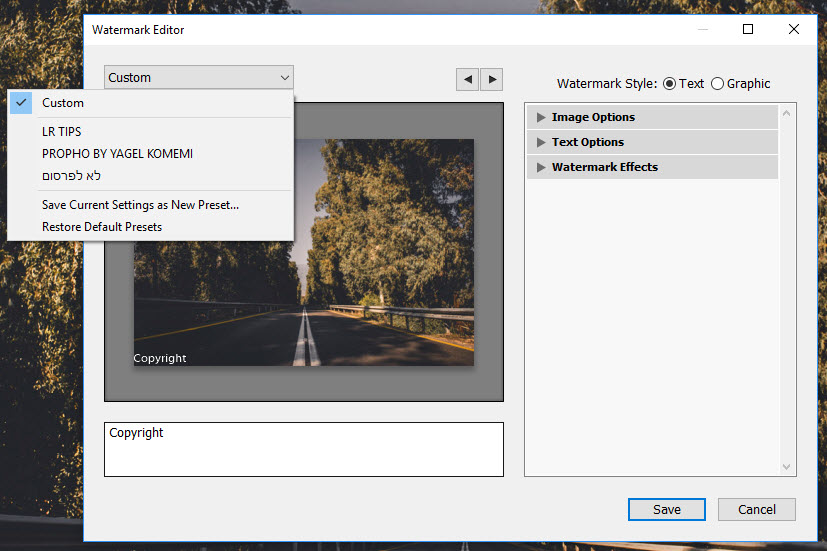
הגדרתם חתימה? מעולה!
עכשיו תייצאו את התמונות עם החתמה החדשה שלכם!
למדריך יצוא תמונות מליטרום, לחצו כאן!